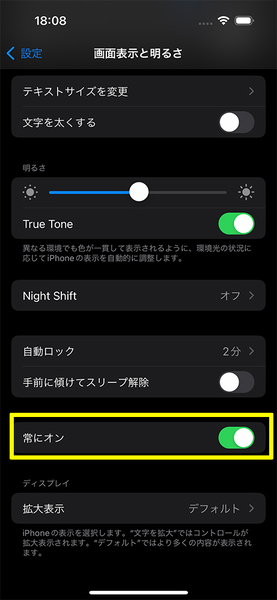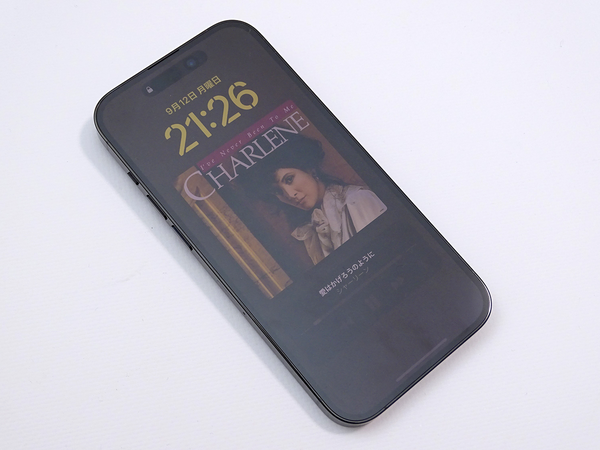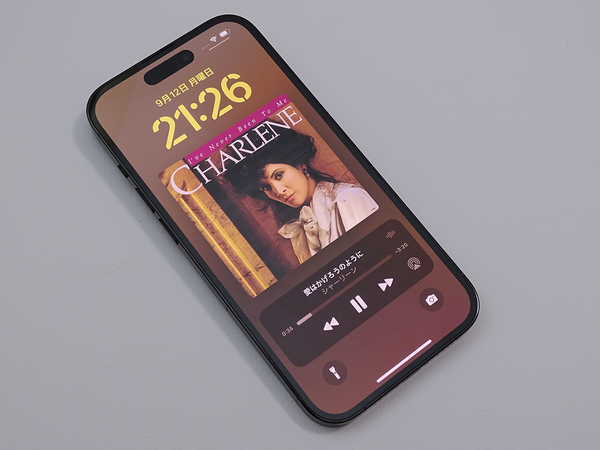【実機レビュー】私はiPhone 14 Proを選んだ! 決め手になった「4つのポイント」(山本敦)
ポイント③ 常時表示ディスプレイが便利
アップルのデバイスでは先にApple Watchが実現した、常時表示ディスプレイの機能がiPhone 14 Proシリーズにも搭載されました。iPhoneの設定から「画面表示と明るさ」に入り「常にオン」を有効にします。
機能をオンにすると、ロックスクリーンに日時や任意に選んだウィジェットの情報が表示されます。今までは不意に時刻を知りたくなった時に、iPhoneの画面をたたいて起こす必要がありました。会議の間など、画面に触れなくてもデスクの上に置いたiPhoneで、時刻や通知などの情報を軽く一瞥できるので便利です。
スリープ状態から、画面をタップすると起動。いつものようにスワイプアップしてホーム画面に遷移するまでを動画で紹介します
待機状態の時にはディスプレイのリフレッシュレート(1秒間に書き換える回数)を1Hzにまで低く抑えて、端末のバッテリーにかかる負担を減らします。
もう少し長期間使ってみて手応えを知る必要がありそうですが、取り急ぎ1日の間に機能のオン・オフを切り換えても、iPhoneのバッテリーの減りが速くなることはありませんでした。
ボイスメモアプリでDynamic Islandの基本的な動作を復習。対応するアプリをスワイプアップするとDynamic Islandに小さく格納されるようなアニメーションが表示されます。Dynamic Islandをタップするとアプリは元の全画面表示に戻ります
常時表示ディスプレイをオンにしている間も、iOS純正の「ボイスメモ」のように動作ステータスを待機画面に表示できるアプリもあります。筆者はインタビューの時にボイスメモをよく使うので、待機モードに入ると毎度画面がブラックアウトしてしまうことが煩わしく感じていました。なので常時表示ディスプレイが使えるiPhone 14 Proを選ぶ2番目に大きな決め手になりました。他にも色んなアプリが常時表示中にも使えそうなので、見つけたらまた報告します。
週刊アスキーの最新情報を購読しよう